外出先で急に書類の印刷が必要になったり、スマホに保存している写真やPDFを手軽にプリントしたいと感じたりする場面は、意外と多いかもしれません。そんな時、身近なセブンイレブンでスマホから簡単に印刷できる方法があることをご存知でしょうか。しかし、「やり方が複雑そう」「どのアプリを使えばいいのかわからない」といった不安から、利用をためらってしまうこともあるかもしれません。
この記事では、セブンイレブンのマルチコピー機を使って、スマホから書類や写真を印刷するための具体的な手順や、知っておくと便利な情報について、わかりやすくまとめていきます。専用アプリの基本的な使い方から、料金体系、さらには他のコンビニエンスストアとのサービス比較まで、幅広く解説します。この記事を読むことで、セブンイレブンの印刷サービスをスムーズに活用するためのヒントが見つかるかもしれません。
【基本】セブンイレブンのコピーやり方!スマホからの印刷方法
セブンイレブンでスマホ内のデータを印刷するには、いくつかの方法が考えられます。ここでは、多くの方が利用するであろう基本的なアプリの使い方や、ファイル形式ごとの印刷手順について、可能性を探っていきます。自分に合ったやり方を見つける一助となるかもしれません。
アプリの選択肢:「かんたんnetprint」と「netprint」
セブンイレブンでのスマホ印刷には、主に「かんたんnetprint」と「netprint」という2つのアプリが利用されることが多いようです。前者は会員登録が不要で、すぐにファイルをアップロードして印刷したい場合に適している可能性があります。後者は会員登録が必要ですが、複数のファイルを管理したり、履歴を確認したりする機能が充実しているため、頻繁に利用する方にとっては便利な選択肢となるかもしれません。
「かんたんnetprint」の基本的な使い方
会員登録不要の「かんたんnetprint」を利用する場合、まずアプリをスマートフォンにインストールします。アプリを起動後、「ファイルを選択する」といった項目から、印刷したい写真や文書(PDFなど)を選びます。アップロードが完了すると、「プリント予約番号」が発行される流れが一般的です。この番号をセブンイレブンのマルチコピー機に入力することで、印刷が可能になるかもしれません。
PDFファイルを印刷する手順
ビジネスシーンや学習の場面で、スマホに保存したPDFファイルを印刷したいというニーズは少なくないでしょう。「セブンイレブンでPDFを印刷」する場合も、基本的な流れは他のファイルと同様と考えられます。使用するアプリ(かんたんnetprintなど)でPDFファイルを選択し、アップロードします。用紙サイズやカラー設定などをアプリ上で指定できる場合もあるため、事前に確認しておくと、よりスムーズに操作を進められるかもしれません。
スマホの写真をプリントする方法
旅行の思い出や大切な記念写真など、「スマホの写真をプリント」したい場合、セブンイレブンは手軽な選択肢の一つです。「セブンイレブンで写真プリント」を行うには、写真印刷用のメニューが用意されていることが考えられます。アプリで写真データを選び、L判や2L判といったサイズを選択して予約番号を発行します。店舗のマルチコピー機では、光沢紙などの写真専用用紙に高品質なプリントが期待できるでしょう。
Wi-Fiを使った直接印刷という選択肢
ネットプリントサービスを経由せず、スマホとマルチコピー機を直接Wi-Fiで接続して印刷する方法も存在します。この場合、「セブン-イレブン マルチコピー」という別のアプリを利用することが多いようです。店舗のWi-Fiに接続し、アプリの指示に従って操作することで、スマホ内のデータを直接コピー機に送信して印刷できる可能性があります。通信環境によっては、こちらの方がスピーディーな場合もあるかもしれません。
印刷時のマルチコピー機での操作
いずれかの方法でプリント予約番号を取得したら、セブンイレブンの店舗へ向かいます。マルチコピー機のタッチパネルで「プリント」や「ネットプリント」といったメニューを選択し、画面の案内に従って予約番号を入力します。その後、印刷設定(カラー/白黒、部数など)を最終確認し、料金を支払うことで印刷が開始される、という流れが一般的です。初めての方でも、画面の指示を見ながら進めれば、それほど難しくはないかもしれません。
【応用】セブンイレブンのコピーやり方!スマホ利用の豆知識と比較
セブンイレブンでのスマホ印刷の基本がわかったところで、さらに踏み込んだ情報を見ていきましょう。料金体系や他のコンビニとの違い、知っておくと便利な機能などを知ることで、コンビニでの印刷をより賢く、効果的に活用できるかもしれません。
気になる料金体系について
「セブンイレブンのネットプリント料金」は、用紙のサイズや種類、カラーか白黒かによって設定されています。例えば、普通紙A4サイズの白黒印刷であれば1枚20円、カラー印刷であれば1枚60円といった料金設定が目安となるようです(2025年7月時点の一般的な参考価格)。写真L判プリントは1枚40円程度から考えられます。正確な料金は、印刷時にマルチコピー機の画面で必ず確認することをおすすめします。
他のコンビニ(ファミマ・ローソン)との比較
「コンビニ印刷」はセブンイレブンだけのサービスではありません。例えば、「ファミリーマート」や「ローソン」でも、ネットワークプリントサービスが提供されています。それぞれ専用のアプリやサービス名(例:ネットワークプリントサービス)があり、料金体系や対応ファイル形式、操作性に若干の違いが見られるかもしれません。自宅や職場の近くにあるコンビニや、使い慣れたアプリによって、利用する店舗を選ぶというのも一つの方法でしょう。
ネットプリント利用時の注意点
ネットプリントを利用する際には、いくつか心に留めておきたい点があります。まず、アップロードしたファイルには有効期限が設定されているのが一般的です(例えば、予約日の翌日までなど)。この期限を過ぎると印刷できなくなるため、注意が必要です。また、アップロードできるファイルの形式(JPEG, PDFなど)や、一度に登録できるファイルサイズの上限も定められているため、事前に確認しておくと安心かもしれません。
はがきや特殊な用紙への印刷
年賀状や案内状などで、「はがき」に印刷したい場合もあるでしょう。セブンイレブンのマルチコピー機では、備え付けのはがき用紙に印刷するサービスが利用できる可能性があります。私製はがき(自分で用意したはがき)への印刷については、対応していない場合が多いため、事前にサービスの仕様を確認することが重要です。
印刷だけじゃない「スキャン機能」の活用
セブンイレブンのマルチコピー機は、印刷機能だけでなく、紙の書類をスキャンしてPDFなどのデジタルデータとして保存する機能も備えています。例えば、手元にある紙の資料をスキャンし、USBメモリに保存したり、スマホに直接転送したりすることも可能です。外出先で急に書類をデータ化する必要が出た際に、非常に役立つ機能と言えるかもしれません。
セブンイレブンでのコピー・印刷!スマホからのやり方総まとめ
今回はセブンイレブンでのスマホを使ったコピー・印刷のやり方についてお伝えしました。以下に、本記事の内容を要約します。
・セブンイレブンではスマホから手軽に文書や写真の印刷が可能
・専用アプリ「かんたんnetprint」は会員登録が不要で利用できる
・会員登録が必要な「netprint」アプリは複数ファイルの管理に便利な場合がある
・PDFファイルも写真と同様にアプリ経由で簡単に印刷できる可能性がある
・スマホ内の写真をL判サイズなどでプリントするサービスも提供されている
・Wi-Fiを利用してスマホから直接データをマルチコピー機へ送る方法も存在する
・ネットプリントでは事前に発行された予約番号をコピー機で入力する
・印刷料金は用紙サイズやカラー・白黒によって変動する
・普通紙の白黒印刷はA4サイズで1枚20円からが目安とされる
・写真プリントはLサイズ1枚40円からが目安とされる
・ファミリーマートやローソンでも同様のネットワークプリントサービスが提供されている
・アップロードしたファイルには有効期限が設定されているため注意が必要
・対応しているファイル形式やサイズの上限を事前に確認することが推奨される
・備え付けのはがき用紙への印刷サービスも利用できる可能性がある
・紙の書類をスキャンしてスマホにPDFとして保存する機能も活用できる
これらの情報を知っておくことで、いざという時も慌てずに対応できるかもしれません。ぜひ、ご自身の目的に合った使い方を見つけてみてください。今後、急な印刷が必要になった際には、お近くのセブンイレブンが心強い味方になってくれることでしょう。
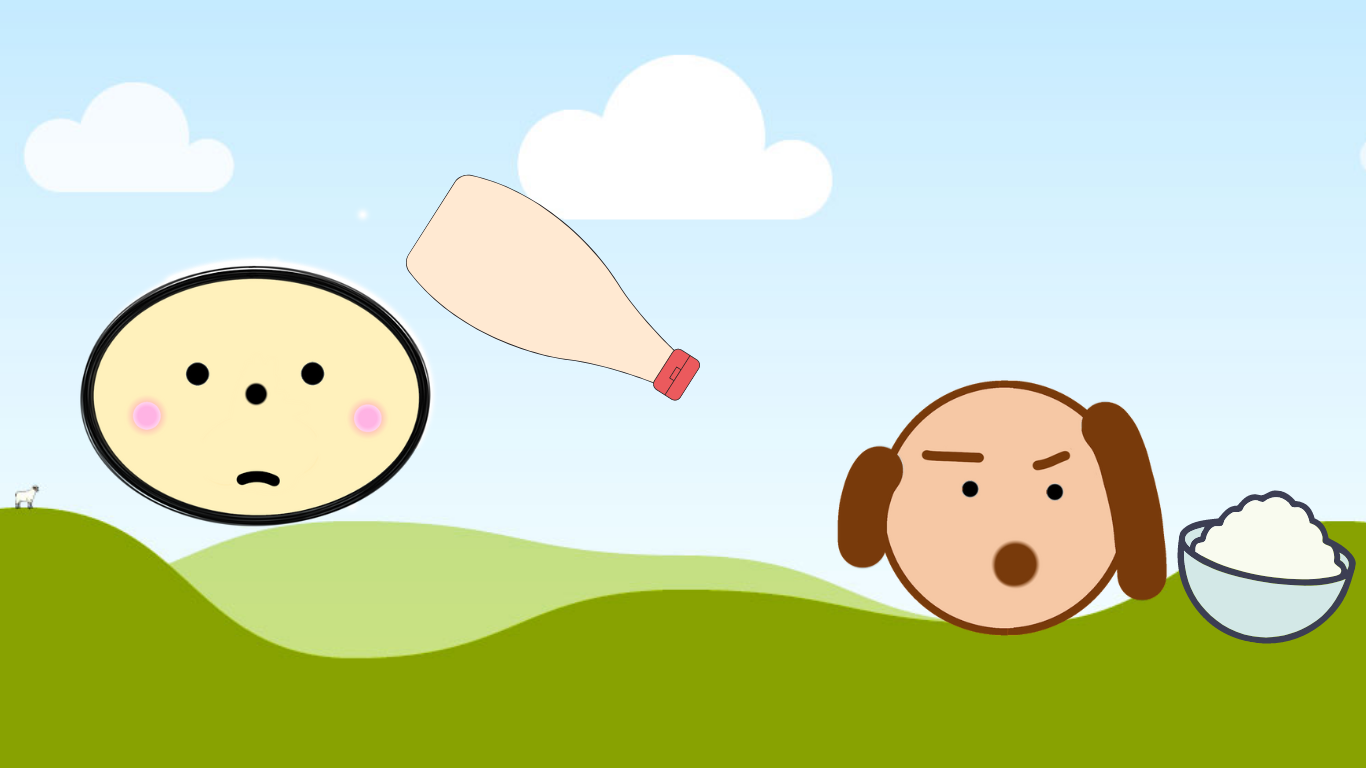

コメント